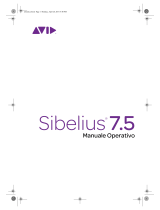|
8
Guía del usuario de ProKeys Sono 61
Descrizioni del pannello posteriore:
1 7. Uscite principali da 1/4” (Output R—L/Mono): collegare queste uscite principali TS sbilanciate al mixer, agli altoparlanti
alimentati o all’amplificatore. Questi connettori emettono un segnale miscelato, costituito dai suoni di piano interni di
ProKeys Sono, dal segnale proveniente dagli ingressi della tastiera (mic, strumento e ausiliario) e dal segnale audio
proveniente dal computer. Per connetterla ad una periferica o amplificatore mono (1 canale), utilizzare l’uscita 1/4” sinistra.
18. Ingressi RCA ausiliari (Aux Input R—L): questi ingressi di tipo RCA con
livello di linea possono ricevere il segnale proveniente da svariate sorgenti,
quali mixer, lettori CD o drum machine. Questi ingressi sono miscelati nelle
uscite di ProKeys Sono e vengono sentiti sulle uscite principali da 1/4” (17)
o sulle uscite cuffie (2).
19. Ingresso strumento 1/4” (Instrument): questo connettore TS sbilanciato
consente di collegare uno strumento, quale una chitarra elettrica o un basso.
Utilizzare la manopola di guadagno strumento (8) per controllare il livello di
guadagno di questo ingresso.
20. Ingresso microfono XLR (Microphone): questo ingresso accetta un
microfono dinamico connesso tramite un cavo XLR bilanciato a tre pin standard.
Utilizzare la manopola di guadagno strumento (7) per controllare il livello di
guadagno di questo ingresso.
21. Jack pedale Sustain (Sustain): Collegare un pedale sustain opzionale a questo jack. Il pedale viene normalmente usato
per sostenere il suono in esecuzione senza dover tenere le mani sulla tastiera, esattamente come accade con il pianoforte.
22. Jack uscita MIDI (MIDI Out): tramite questo jack, ProKeys Sono può connettersi a dispositivi MIDI esterni, quali
sintetizzatori o moduli sonori. Per impostazione predefinita, i dati MIDI creati suonando i tasti della tastiera vengono inviati a
questo jack di uscita MIDI. Tuttavia, è possibile configurare ProKeys Sono in modo che funga da interfaccia da USB a MIDI,
consentendo che i dati MIDI del computer vengano inviati a questo jack. Per ulteriori informazioni, vedere la sezione “Tasto
modalità MIDI Out” del capitolo “Funzioni di ProKeys Sono in modalità di programmazione”.
23. USB Port ( ): utilizzare il cavo USB in dotazione per collegare ProKeys Sono a una porta USB disponibile sul
computer. Mediante questa connessione si alimenta ProKeys Sono e si trasferiscono i dati audio e MIDI tra il computer e
la periferica. In alternativa, è possibile collegare a questa porta un alimentatore tipo USB opzionale per il funzionamento
autonomo.
24. Connettore alimentatore CC (9V CC): collegare a questo jack un alimentatore
opzionale da 9V CC >500 mA con positivo centrale quando si utilizza
ProKeys Sono in modalità autonoma. Non è necessario utilizzare questa porta
quando ProKeys Sono è collegata al computer con un cavo USB o se si utilizza
un alimentatore tipo USB.
25. Interruttore di accensione/spegnimento (I / O): questo interruttore
consente di accendere e spegnere ProKeys Sono.
26. Morsetto per lucchetto di sicurezza Kensington
®
( ): questo morsetto è
compatibile con i cavi di sicurezza Kensington
®
per la protezione della periferica
contro il furto.
SUGGERIMENTO: gli ingressi
ausiliari di ProKeys Sono non hanno
una manopola di guadagno ingresso.
Pertanto, il volume di questi ingressi
deve essere regolato alla sorgente,
per assicurare che non vi sia clipping
(distorsione) del segnale in arrivo
all’ingresso di ProKeys Sono. Ad
esempio, se è stato collegato un lettore
CD agli ingressi RCA, è opportuno
regolare il volume di uscita del lettore
stesso, onde assicurare registrazioni prive
di distorsione.
Alimentazione di ProKeys Sono:
ProKeys Sono può essere alimentata
attraverso il bus USB o con l’ingresso
di alimentazione CC. NON è
necessario alimentare la periferica
con entrambe le porte. Ad esempio,
se ProKeys Sono è connessa al
computer mediante il cavo USB, non
è necessario utilizzare un
alimentatore CC.